
Сада ћу вам рећи како да направите „увод“ - екран за видео спласх, уводни део филма, клипа или видео снимка који претходи главном плану. Чуваре заслона стварају филмски студији и телевизијски програми, било који корисник може сам направити почетни сцреенсавер за своје видео ремек дјело или за цијели канал на ИоуТубеу.
Да ли желите да ваши видеозаписи о ауторству буду препознати од прве секунде? Направите један увод који ће се публика упамтити и истакните свој рад међу хиљадама других. Ако имате приручник за видео СХОВ, креирање атрактивног чувара заслона неће бити тешко.
Садржај:- Важност увода у неколико речи
- Ми стварамо сопствени увод у "ВидеоСХОВ"
- Чувар заслона у минуту
- Препознатљив увод у дом
- Закључци чланка
Не морате да преузмете велики број софтвера за различите задатке. Програм већ има све што вам је потребно од једноставног обрезивања до стварања шарених специјалних ефеката. Из чланка ћете научити како направити увод и зашто не можете без њега.
Чувар заслона аналоган је омоту књига. Нико не продаје безличне пакете страница у продавницама, зар не? Да бисмо вас инспирирали за стварање заиста привлачног увода, прво ћемо разговарати о томе колико је то важно.
Важност увода у неколико речи
Уводна вредност за видео препознавање доказана је елементарно. Погледајте ову сцреенсавер.

Да ли је то познато? Свакако, чак и онима који нису гледали серију, у глави ми је звучала сама музика. Можда се сада не можеш решити целог дана.
Пикар-ова лампица или чувени дворац из Дизнијеве бајке, отвори датотека Кс-датотеке или Игра престола - са првим снимцима и акордима гледалац се урања у познату атмосферу и разуме шта може да очекује од филма.
Слично функционише и са блоговима. Квалитетне паметне критике или корисне видео лекције једног аутора лакше ће се памтити, претраживати и сазнати хоће ли на почетку сваког видеа бити светлих сцреенсавера у истом стилу.
Ми стварамо сопствени увод у "ВидеоСХОВ"
У програму "Видео СХОВ" можете креирати видео било које сложености - све зависи од слободног времена и жеље. Чак и ако вам је ово први пут да радите са таквим уредницима, не брините, интуитивно интерфејс на руском језику и овај чланак омогућиће вам да брзо разумете поступак и први пут створите импресиван увод.

Чувар заслона у минуту
Ако вам је хитно потребан увод, а немате времена да развијете концепт дуже време и реализујете сложене анимације, Видео СХОВ нуди готове предлошке за чување екрана..
Само идите на одјељак Цаптионс и одаберите један од унапријед дефинисаних предложака. Да бисте олакшали навигацију и одабир погодних опција, програм нуди неколико категорија: једноставне, дечје, тематске, универзалне.
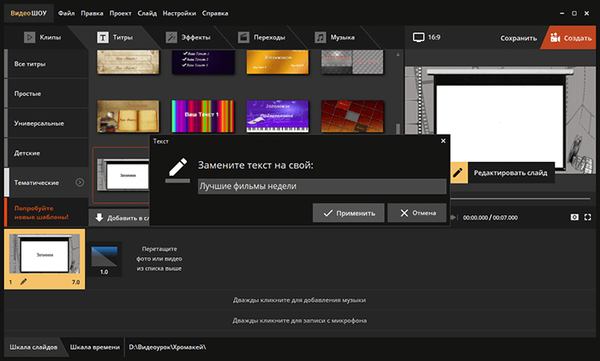
Узмите предложак који вам се свиђа и двапут кликните на њега. Унесите наслов и поднаслов. Заправо, ово ће већ бити довољно да ваш видео постане уредан изглед.
Ако има додатног минута, можете да прилагодите титлове. Да бисте то учинили, идите на режим за уређивање кликом на икону оловке. На листи слојева можете одвојено одабрати позадину, анимацију, као и остале елементе за екран за прскање и заменити их властитим опцијама.
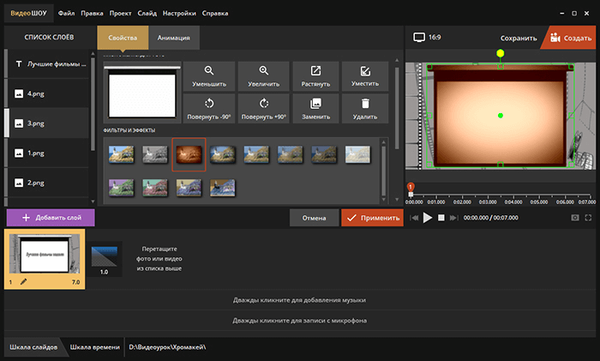
Препознатљив увод у дом
Сада, да видимо како направити увод за ИоуТубе канал заиста индивидуалним. Да бисте то учинили, морате да направите атрактивну визуелну серију додавањем текста и анимација, као и наметнути погодну музику. Све ово можете лако и брзо урадити у Видео СХОВ-у, пролазећи кроз неколико корака..
- Стварање фондација.
Кликните десним тастером миша на картону и уметните празан слајд. Подесите жељено трајање увода - обично то траје не више од 5 секунди, јер дугачки уводи умарају публику. Да бисте поставили жељени број секунди, кликните на бројеве на дијапозитиву.

- Избор позадине.
Сада кликните на икону оловке да бисте наставили са уређивањем. На листи слојева изаберите картицу Позадина. Можете је учинити монофонском тако што ћете поставити жељену боју, створити интересантан градијент или уметнути произвољну слику из галерије.
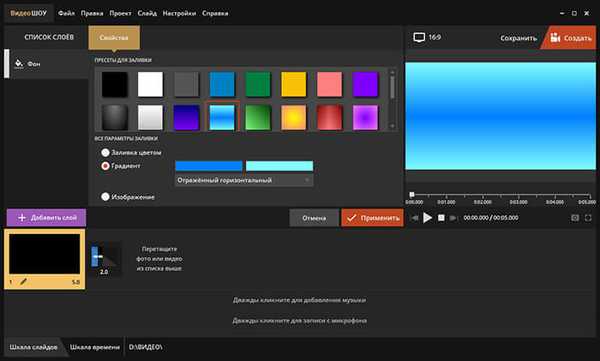
- Додајте наслов.
Чувар заслона не само да треба изгледати лепо, већ ће садржавати и информације о видео снимку и његовом аутору. Стога не можете без текста. Додавање у увод је врло лако.
Можда ће вас такође занимати:- Како извући звук из видеа - 7 начина
- Мовави Видео Едитор - софтвер за уређивање видео записа
Кликните на дугме Додај слој и изаберите наслов. Можете узети једну од четири врсте текста: редован, 3Д, анимирани, ужарен. Када одредите шта желите, појављује се каталог доступних стилова. Проверите једног који вам се допада.
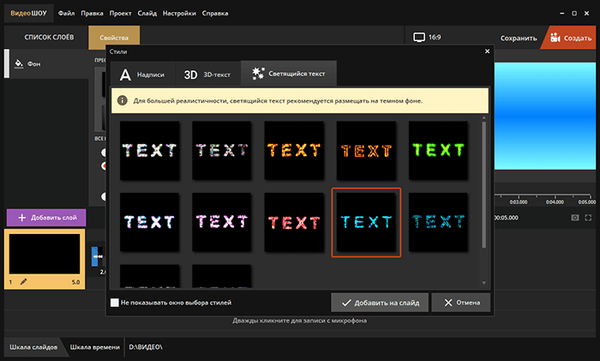
Након тога ће се отворити одјељак својства наљепница. Унесите сам текст, на пример, име видео записа или име аутора. Подесите његов положај у оквиру, као и прилагодите остале параметре. Промените фонт и величину, слова учините подебљаним или курзивним, напуните их бојом.
Идите на картицу „Анимација“, овде можете учинити да се текст појављује изван ивице екрана, да се ротира или глатко приказује. Слични ефекти конфигурирани су на картици "Анимација".
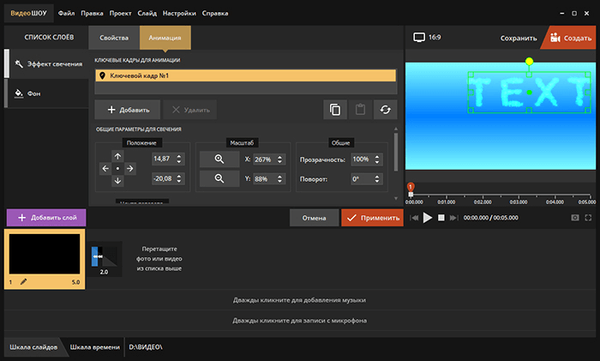
На првом кључном оквиру поставите натпис у положај из којег ће се почети кретати. Додајте нови оквир и преместите текст тамо где треба да буде у наредном тренутку.
Можете поставити произвољни број оквира и поставити нови положај за сваки натпис на сваком од њих, као и натерати га да се окреће, преокреће, повећа или помери. Да бисте то учинили, само промените одговарајући параметар у подешавањима.
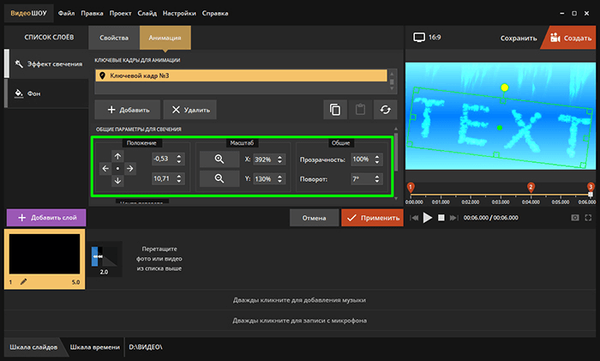
- Декорација сцреенсавер-а са ефектима.
Да би ваш увод изгледао повољно и професионално, додајте му то спектакуларним ефектима. Додајте нови слој и одаберите опцију "Ефекти сјаја" или "Снежни ефекти пада лишћа" итд. Отвориће се директориј у којем требате навести жељену опцију.
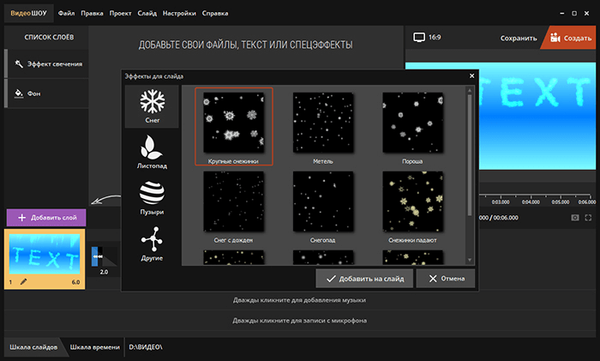
Као и код текста, било који ефекат може се уређивати прилагођавањем вашим циљевима: променити брзину покрета, облик, боју.
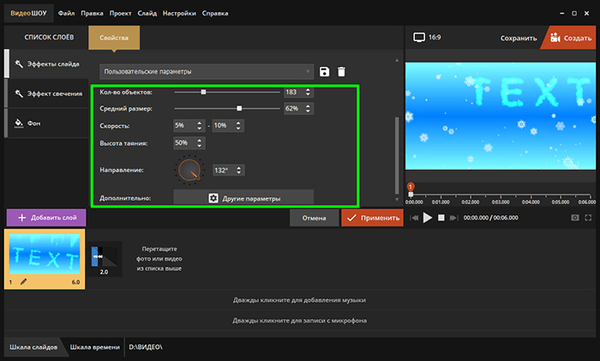
- Додајте музику у чувар екрана.
Сачувајте подешавања. У главном менију изаберите картицу „Музика“ и додајте музичку датотеку. Отвара се Екплорер у прозору за који требате да изаберете жељену песму са рачунара.
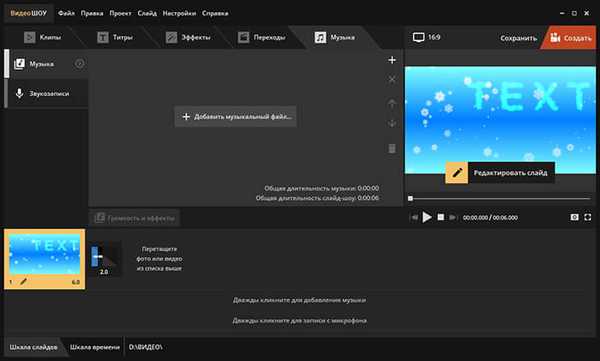
Кад се мелодија појави на картону, кликните десним тастером миша и смањите дужину увода.
- Спремање увода.
Када је све спремно, кликните на „Креирај“. Изаберите жељени начин чувања, на пример, у једном од популарних формата: "АВИ", "МП4", "МОВ".
У програму можете одмах припремити видео за објављивање на Интернету.
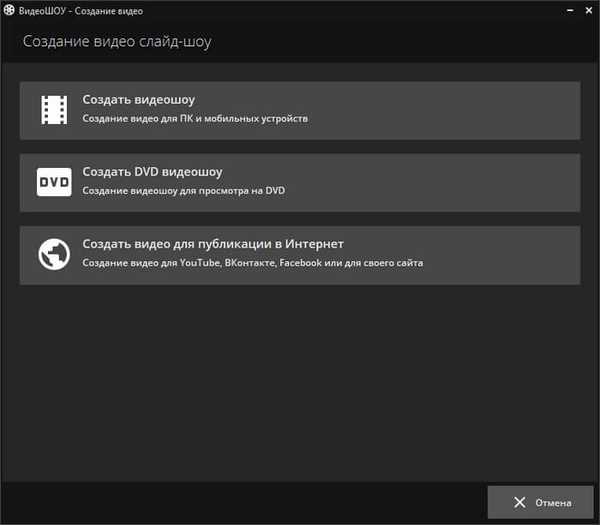
Као што сте видели, чак и почетник може направити 3Д увод са занимљивом анимацијом и специјалним ефектима. Направите своје живописне уводе које ће публика упамтити, а ваши видео снимци ће увек прикупити хиљаде прегледа. Довољно је да с линка - ВидеоСхОВ уређивача преузмете незамјењиви помоћник за видео блогере!
Закључци чланка
Помоћу програма "Видео СХОВ" корисник може креирати уводни чувар заслона за свој видео. Заборављив почетни екран за прскање привлачи пажњу гледалаца, повећава препознавање ИоуТубе канала, наглашава индивидуалност ствараоца, помаже аутору да промовише видео.
Повезане публикације:- Снимање видео веб камера у Мовави Видео Едитору
- Како преузети Виндовс Мовие Макер (Виндовс Мовие Студио) за Виндовс
- Врхунски видео претварачи
- МП3Гаин повећава гласноћу МП3-а
- Бесплатни видео уређивач - уређивање и брисање фрагмената из видео записа











